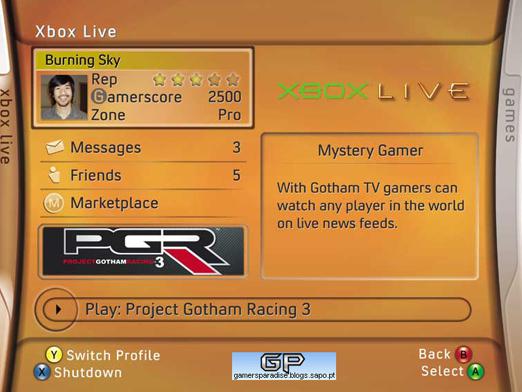하드 드라이브를 설치하는 방법?

비디오보기

하드 디스크 또는 하드 드라이브는 정확히 그 부분입니다.컴퓨터, 종종 교체가 필요합니다. 이것은 고장 나기 때문에가 아니라 하드 디스크 공간이 다른 부분보다 더 빨리 끝나는 것입니다. 이 기사에서는 유료 전문가의 값 비싼 서비스에 의지하지 않고 하드 디스크를 교체하거나 새 하드 드라이브 또는 두 번째 하드 드라이브를 설치하는 방법을 살펴 보겠습니다. 또한,이 절차는 절대적으로 복잡하지 않습니다.
하드 드라이브 포맷
하드 드라이브는 다른 표준으로 제공되지만 가장 일반적인 두 가지에만 관심이 있습니다.
- «IDE»;
- "SATA".
IDE는 현재 쓸모없는 것으로 간주되지만 IDE 디스크는 여전히 매우 유용합니다.

이 두 가지 하드 드라이브 표준은 다릅니다.우선, 커넥터 중 하나입니다. IDE 및 SATA 드라이브에는 모두 전원 커넥터와 데이터 케이블 커넥터가 있습니다. SATA 드라이브는 더 큰 전원 커넥터를 가지고 있으며 데이터 케이블 연결 커넥터는 더 작습니다. IDE 디스크 - 반대로.
IDE 디스크의 경우, 데이터 케이블케이블처럼 보입니다. 제대로 연결하기 위해 케이블 커넥터에는 돌출부가있는 특수한 "키"가 있습니다. 동일한 돌출부가 마더 보드의 해당 커넥터에 있습니다. 연결시 일치하는지 확인하십시오.
하드 드라이브 설치
컴퓨터 하드 디스크의 모든 작업컴퓨터가 꺼져있을 때만 수행해야합니다. 그렇지 않으면, 이것은 첫째, 안전에 위배됩니다 (감전 될 수 있음). 둘째, 하드 드라이브를 완전하고 영구적으로 손상시킬 가능성이 큽니다.
따라서 포맷에 관계없이 하드 디스크를 연결하는 알고리즘은 다음과 같습니다.
- 전원 및 데이터 케이블을 나사에 연결합니다.
- 데이터 케이블의 두 번째 커넥터는 마더 보드의 해당 커넥터에 연결됩니다
- 하드 드라이브의 전원 케이블은 해당하는

- 모든 루프를 연결 한 후,컴퓨터 케이스에 하드 드라이브를 고정하십시오. 이를 수행하기 위해 시스템 장치는 전면 패널에 별도의 위치를 갖습니다. DVD-ROM도 있습니다. 하드 드라이브를 양쪽에 특수 나사로 연결하십시오. 첫째, 이것은 윈체스터가 작동하는 동안 진동을 허용하지 않습니다. 그리고 진동은 하드 드라이브를 모든 데이터와 함께 물리적으로 파괴 할 수 있습니다. 둘째, 하드 드라이브가 케이스에 단단히 고정되고 벽에 단단히 인접 해 있으면 추가 라디에이터의 역할을 수행하고 작동하는 하드 디스크에서 열을 전환시킵니다.
유용한 팁
- IDE 드라이브가 있으면 마더 보드의 해당 커넥터 (IDE 채널)에 연결됩니다. 이 채널은 두 가지입니다.

- SATA 표준을 사용하면 모든 것이 더 쉬워집니다. 마더 보드의 임의의 SATA 커넥터에 연결됩니다. 그것은 몇 가지의 SATA 표준 : SATA1, SATA2 등등에 주목해야합니다. 그들은 데이터 전송 속도에만 차이가 표준의 차이는 어떤 식 으로든 연결에 영향을 미치지 않습니다.
- 표준 SATA 드라이브를 연결할 때 발생할 수있는 또 다른 어려움 - 구형 전원 공급 장치에는 해당 소켓이 없을 수 있습니다. IDE - SATA 어댑터가 필요합니다.
두 번째 하드 디스크 설치
항상 하나의 하드 디스크를 교체 할 수있는 것은 아닙니다.또 다른, 더 많은 볼륨. 항상 필요한 것은 아닙니다. 하나의 시스템 장치에 두 개의 하드 드라이브를 설치할 수 있기 때문에. 컴퓨터에 두 번째 하드 드라이브를 설치하는 방법을 살펴 보겠습니다.
두 번째 하드 디스크를 설치하려면,케이스 안쪽으로 올라갈 필요는 없습니다. 외장 하드 드라이브가 있으며 USB 케이블을 사용하여 컴퓨터에 연결합니다. 이제 두 번째 하드 디스크를 설치하는 방법을 살펴 보겠습니다.
- 우선, 물론, 컴퓨터 전원을 끄십시오.

- 양쪽 벽을 제거합니다.
- 두 번째 하드 드라이브는 첫 번째 하드 드라이브와 동일한 표준을 사용하는 것이 바람직합니다. 즉, IDE 또는 SATA 중 하나입니다.
- 두 번째 하드 드라이브의 연결은 정확히 통과합니다.첫 번째와 마찬가지로 차이점이 없습니다. 유일한 차이점은 IDE 포맷 디스크 인 경우이 드라이브 시스템을 만들지 않으려는 경우 검은 색 "보조"슬롯에 꽂습니다.
- 시스템 단위에서, 원칙적으로,세 개의 하드 드라이브 아래에 배치하십시오. 두 번째 하드 드라이브를 첫 번째 하드 드라이브 가까이에 두지 마십시오. 그렇지 않으면, 그들은 더 워밍업 할 것이고, 이것은 그들의 일과 수명에 더 좋은 영향을 미치지 않을 것입니다. 모든 셀이 가득 찬 경우 - 저장하지 말고 하드 드라이브를 겨냥하여 본체에 팬을 추가로 설치하십시오.
랩톱에서 하드 드라이브를 교체해야하는 경우 자세한 내용은 하드 드라이브 연결 방법 문서를 참조하십시오.